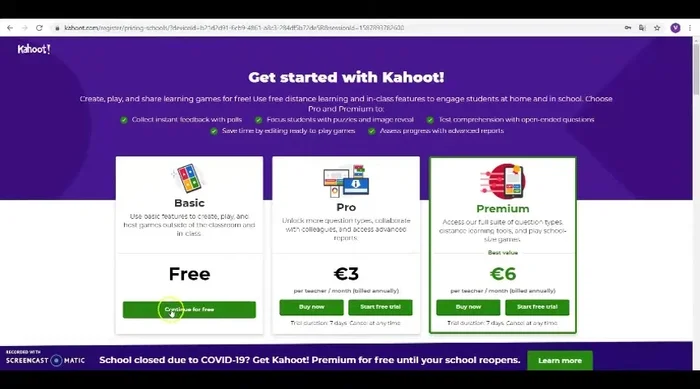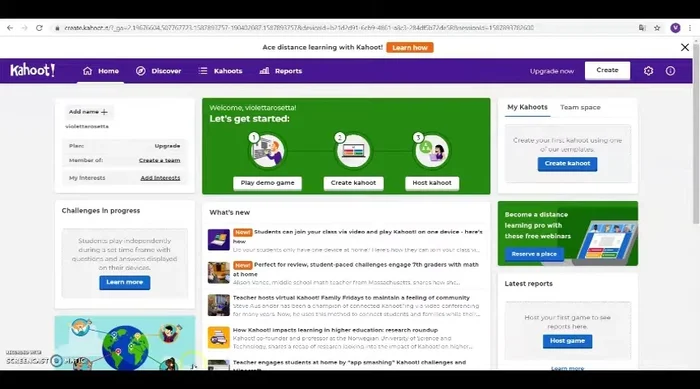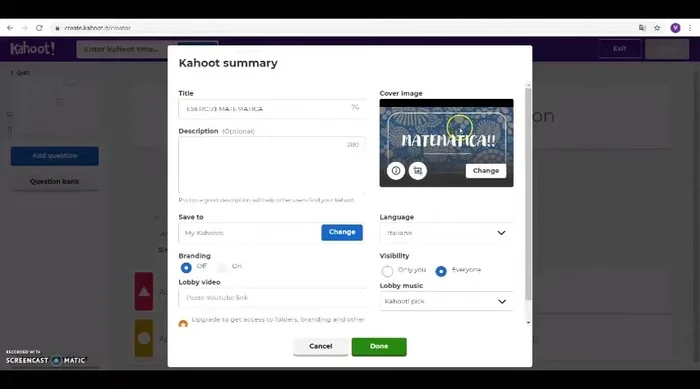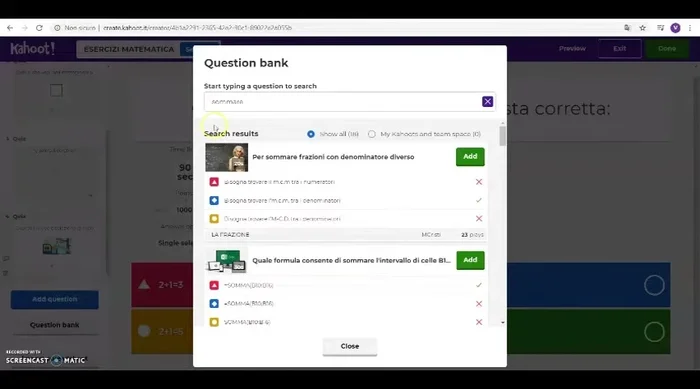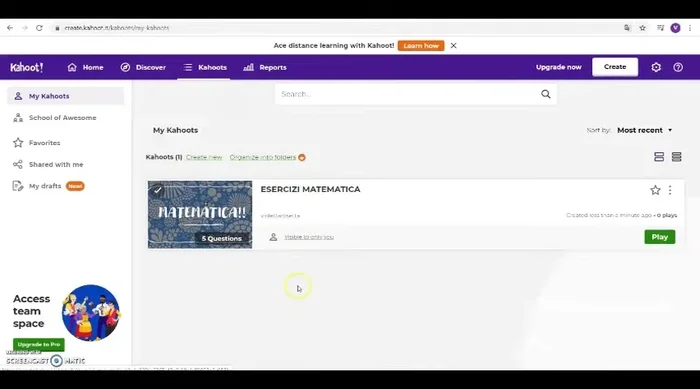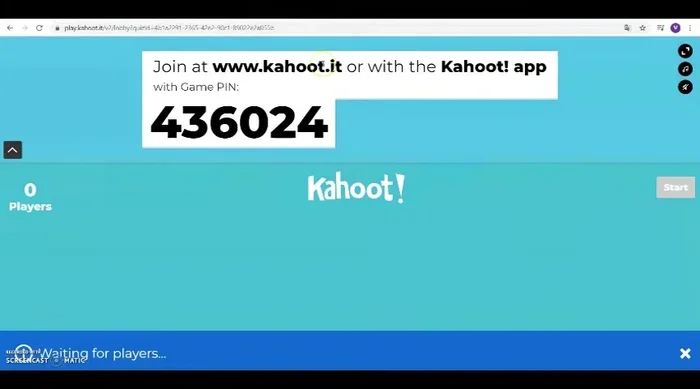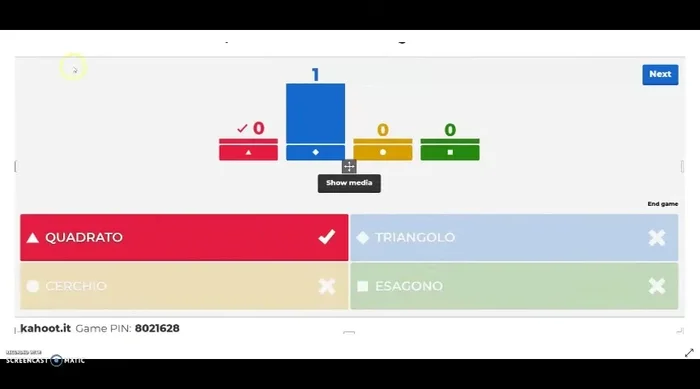Vuoi rendere le riunioni degli scout più divertenti ed istruttive? Kahoot! è la soluzione! Questa guida completa ti mostrerà come creare quiz interattivi coinvolgenti per i tuoi ragazzi scout, trasformando l'apprendimento in un gioco. Imparerai a impostare domande, personalizzare i quiz e gestire la competizione in modo semplice e divertente. Preparati a rendere le tue riunioni indimenticabili con Kahoot!
Istruzioni Passo dopo Passo
-
Registrazione su Kahoot!
- Accedi a Google (con account istituzionale) e cerca 'kahoot.com'.
- Registrati come insegnante, indicando la scuola.
- Scegli il piano gratuito.



Registrazione su Kahoot! -
Creazione del Quiz
- Crea un nuovo quiz cliccando su 'Crea' e selezionando un template gratuito.
- Imposta le impostazioni del quiz (titolo, immagine, lingua, visibilità). Per condividere con altri, seleziona 'Everyone'.
- Crea le domande. Inserisci testo, immagini, video (da YouTube o computer), opzioni di risposta (multipla, vero/falso), tempo a disposizione e punteggio.
- Utilizza la libreria di Kahoot! per aggiungere domande preesistenti.




Creazione del Quiz - Salva il quiz cliccando su 'Salva'.

Creazione del Quiz -
Condivisione e Avvio del Quiz
- Condividi il quiz con i ragazzi selezionando 'Play' e poi 'Classic'. Condividi il codice del quiz sullo schermo.
- I ragazzi accedono a Kahoot! tramite il codice e inseriscono il loro nome.
- Avvia il quiz cliccando su 'Start'.



Condivisione e Avvio del Quiz -
Gestione del Quiz e Analisi dei Risultati
- Monitora il gioco e mostra la classifica finale.
- Consulta i risultati dettagliati nella sezione 'Report'.


Gestione del Quiz e Analisi dei Risultati
Tips
- Utilizza un account Google istituzionale per una migliore gestione.
- Utilizza immagini e video per rendere il quiz più coinvolgente.
- La modalità 'Classic' è ideale per la partecipazione in tempo reale con la classe.
Common Mistakes to Avoid
1. Domande troppo difficili o troppo facili
Motivo: Se le domande sono troppo difficili, i ragazzi si scoraggeranno e perderanno interesse. Se sono troppo facili, il quiz diventerà noioso e poco stimolante.
Soluzione: Adattare il livello di difficoltà delle domande all'età e alle conoscenze dei ragazzi scout, variando il tipo di domande (a scelta multipla, vero/falso, ecc.).
2. Tempo di risposta insufficiente
Motivo: Un tempo di risposta troppo breve impedisce ai ragazzi di riflettere adeguatamente sulle domande, generando frustrazione e risposte affrettate.
Soluzione: Aumentare il tempo a disposizione per rispondere a ciascuna domanda, tenendo conto della complessità delle stesse.
3. Mancanza di immagini o supporti visivi
Motivo: Un quiz solo testuale può risultare meno coinvolgente per i ragazzi, soprattutto quelli più piccoli. L'assenza di immagini e supporti visivi rende l'esperienza meno dinamica e memorabile.
Soluzione: Inserire immagini, video o audio pertinenti alle domande per rendere il quiz più accattivante e facile da comprendere.
FAQs
Quanto costa utilizzare Kahoot!?
Kahoot! offre un piano gratuito con funzionalità base, perfetto per iniziare. Per funzioni aggiuntive come la creazione di quiz privati e report dettagliati, sono disponibili piani a pagamento a costi accessibili.
Come faccio a coinvolgere i ragazzi scout meno tecnologici?
Puoi proiettare il quiz su uno schermo grande e lasciare che i ragazzi rispondano con i loro smartphone o tablet. In alternativa, è possibile utilizzare un solo dispositivo per tutta la squadra e far rispondere a turno i ragazzi. L'importante è creare un'atmosfera di collaborazione e supporto reciproco.